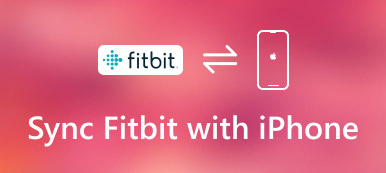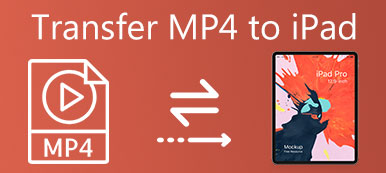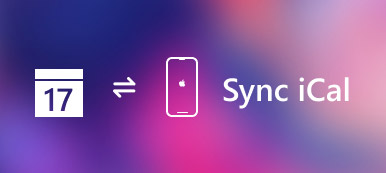Wat zijn de beste manieren om iBooks over te brengen van de iPad naar de computer?
Als je al je favoriete boeken op iPad hebt gedownload en ervan geniet, moet je ook weten hoe je een back-up van deze bestanden kunt maken of hoe je beter zicht hebt op de computer met een groter scherm.
Het artikel legt de 4-methoden uit om iBooks-bestanden van iPad naar computer te exporteren met of zonder iTunes. Leer nu meer gedetailleerde informatie uit het artikel.
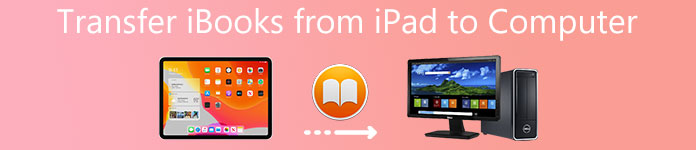
- Deel 1: de beste methode om iBooks over te dragen van de iPad naar de computer
- Deel 2: Hoe iBook van iPad naar computer overbrengen met iTunes
- Deel 3: Hoe iBooks van iPad naar computer overbrengen via AirDrop
- Deel 4: Hoe iBooks van iPad naar computer overbrengen via e-mail
Deel 1: Beste methode om iBooks over te dragen van iPad naar computer
Om eBooks van iPad naar computer over te brengen, Apeaksoft iPhone-overdracht is een van de beste iTunes-alternatieven. Bovendien verzendt het programma berichten, contacten, foto's, muziekbestanden en app-gegevens van de iPad naar de computer. Hier zijn meer functies van het programma dat u moet weten.
- Breng iBooks veilig over van iPad naar computer.
- PDF- en ePub-bestanden in iBooks worden ondersteund om bulksgewijs over te zetten.
- Zet audioboeken, andere documenten, enz. Selectief over naar de computer.
- Geschikt voor iPad Pro, mini 6/5/4/3/2/1, Air, etc. met iOS 26/18/17/16.
Stap 1. Verbind de iPad met de pc via een USB-kabel
U moet de iPad op de computer aansluiten met de originele USB-kabel. Zodra u het programma hebt gedownload en geïnstalleerd, kunt u het programma starten, dat de iPad automatisch op uw computer kan herkennen. (iPad / iPhone verschijnt niet op de computer?)

Stap 2. Kies de overgedragen boeken
Klik op de optie Anderen, waar u de gewenste boeken in het rechtermenu kunt vinden. Of de bestanden ePub-indelingen, PDF-bestanden of audioboeken zijn, u kunt de gewenste boeken gemakkelijk van de iPad naar de pc overbrengen.

Stap 3. Overzetten boeken van iPad naar pc
Daarna kunt u op de bestanden klikken en de optie "Exporteren naar pc" kiezen, waarmee u de geëxporteerde boeken van iPad naar computer kunt overbrengen en opslaan met ePub of PDF.
Deel 2: Hoe iBook van iPad naar computer overbrengen met iTunes
iTunes is de standaardoplossing van Apple om iBook van iPad naar computer over te zetten. Wanneer u een back-up moet maken van een aantal gekochte e-boeken of gesproken boeken van de iPhone naar de computer, zou dit een mooie oplossing moeten zijn. Mogelijk kunt u geïmporteerde of gedownloade boeken echter niet overdragen als voor de oplossing.
Stap 1. Verbind de iPad met de computer via een USB-kabel
Download en installeer de nieuwste versie van iTunes op je computer. Na het aansluiten van de iPad op de computer via de originele USB-kabel.
Start het iTunes-programma op uw computer en iTunes kan uw apparaat automatisch herkennen. (iTunes herkent iPhone-iPad niet?)
Stap 2. Ga naar "Account"> "Autorisatie"> "Autorisatie deze computer", u kunt uw Apple ID en wachtwoord invoeren om in te loggen op de iTunes-account, waarmee u iBook-bestanden van de iPad kunt overzetten.
Stap 3. Klik op "Bestanden" in het menu, je kunt het "Apparaat" kiezen en de "Aankopen overzetten van [je apparaatnaam]" selecteren. Het duurt enkele minuten om iBooks-bestanden van iPad naar computer te synchroniseren.
Nadat u de bestanden naar uw computer hebt overgebracht, kunt u de boeken alleen opslaan voor back-up. Het is echter mogelijk dat u de e-boeken of audioboeken op uw computer niet rechtstreeks kunt bekijken.
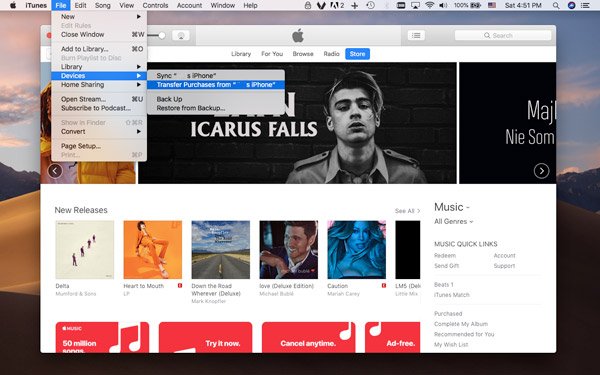
Opmerking: Wanneer u een back-up maakt van de boeken naar de computer, kunt u deze niet openen om rechtstreeks te lezen. Je moet ze terugzetten op de iPad om de inhoud te krijgen, of de tool van derden gebruiken, bijvoorbeeld iBackup-viewer, om de iBook-bestanden op de computer te bekijken.
Deel 3: Hoe iBooks overzetten van iPad naar computer via AirDrop
Wanneer je iBooks van iPad naar computer wilt synchroniseren en ervan wilt genieten met een groot scherm, is AirDrop een leuke oplossing als je een Mac hebt.
Stap 1. Veeg omhoog vanaf de onderkant van uw iPad om het Control Center van de iPhone te starten, u kunt de optie "AirDrop" inschakelen en de opties voor netwerkinstellingen vasthouden. Het zorgt ervoor dat uw Mac-computer de iPad kan ontdekken.
Stap 2. Daarna kunt u de AirDrop-optie inschakelen vanuit Finder op uw Mac. U kunt "Laat me ontdekt worden door" vinden in de vervolgkeuzelijst. Daarna kunt u kiezen voor "Alleen contacten" of "Iedereen".
Stap 3. Start de iBooks-applicatie en selecteer het gewenste iPad-boek, je kunt het bestand openen dat je wilt kopiëren en op de "Share" -optie klikken om boeken van iPad naar computer te synchroniseren.
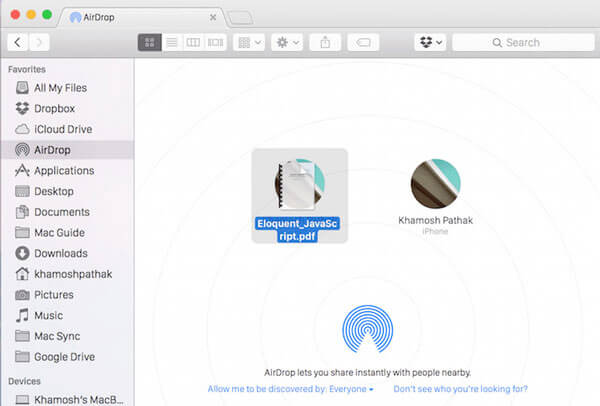
Opmerking: U moet zorgen voor een stabiele Wi-Fi-omgeving om boeken in de methode te synchroniseren. Bovendien duurt het een tijdje als je veel boeken tegelijkertijd moet overboeken. Zeker, AirDrop werkt niet is het probleem waar veel gebruikers last van hebben.
Deel 4: Hoe iBooks van iPad naar computer overbrengen via e-mail
Als u slechts één ePub / PDF-bestand van de iPad naar de computer hoeft te kopiëren voor back-up of een voorbeeld, kunt u dit eenvoudig delen met e-mail op uw iPad. Alles wat u nodig hebt, is een vaak gebruikt e-mailadres. U kunt de gewenste iBook als bijlage in de e-mail krijgen, zoals hieronder.
Stap 1. Open het boek in iBook om alle boeken op iPad te vinden, hierna kunt u het boek openen dat u wilt lezen of op uw computer wilt opslaan. Tik ergens op het scherm om het menu te laten verschijnen.
Stap 2. Later kunt u op de knop "Delen" klikken om de optie "E-mail" te vinden. Kies de optie in het pop-upvenster en u navigeert om het boek met een bijgevoegd bestand per e-mail te versturen.
Stap 3. Voer het vaak gebruikte e-mailadres in; je kunt de boeken kopiëren naar de computer vanaf de iPad. Nu hoeft u alleen maar naar het e-mailadres op uw computer te gaan om de boeken te lezen.
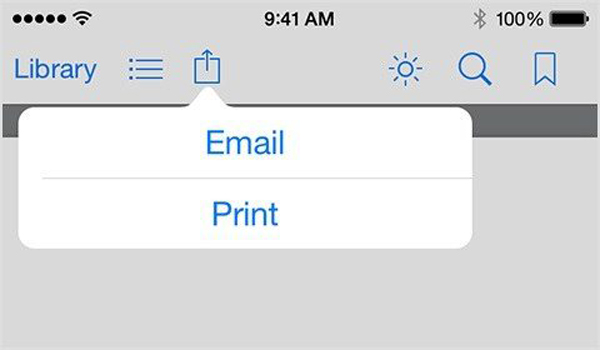
Opmerking: U kunt één boek van iPad naar computer tegelijk kopiëren voor de oplossing. Bovendien kunt u sommige boeken niet overdragen met een incompatibel formaat.
Conclusie
Wanneer u iBook-bestanden van de iPad naar de computer wilt overbrengen, vindt u meerdere methoden uit het artikel. Als u slechts één ePub- of PDF-bestand wilt overzetten, kunt u dit overbrengen via e-mail of AirDrop. Om een groot aantal iBook-bestanden te verwerken, kunt u iTunes gebruiken om een reservekopie van uw bestanden te maken op uw computer. Apeaksoft iPhone Transfer is een van de beste iTunes-alternatieven voor het overbrengen en beheren van de iBook-bestanden. Meer vragen over het overzetten van iPad-boeken naar de computer, u kunt nu meer opmerkingen in het artikel delen.